- 1. rész: A nem működő iPad billentyűzet elhárítása az alkalmazás bezárásával
- 2. rész: A nem működő iPad billentyűzet elhárítása az iPad újraindításával
- 3. rész: A nem működő iPad billentyűzet elhárítása a harmadik féltől származó billentyűzet eltávolításával
- 4. rész: A nem működő iPad billentyűzet elhárítása a billentyűzet beállításainak ellenőrzésével
- 5. rész: A FoneLab iOS rendszer-helyreállítással nem működő iPad billentyűzet javítása
- 6. rész. GYIK az iPad nem működő billentyűzetének javításáról
Adatok helyreállítása az iPhone készülékről a számítógépre egyszerűen.
Oldja fel az Apple ID azonosítóját, távolítsa el a képernyőn megjelenő jelszót, kerülje meg az áttekintési időt.
- Nyissa fel az Apple ID-t
- Az iCloud aktiválási zár megkerülése
- Doulci iCloud feloldó eszköz
- Factory Az iPhone feloldása
- Az iPhone jelszó megkerülése
- Állítsa vissza az iPhone jelszavát
- Nyissa fel az Apple ID-t
- Oldja fel az iPhone 8 / 8Plus zárolását
- iCloud zár eltávolítása
- iCloud Unlock Deluxe
- iPhone Lock Screen
- Oldja fel az iPad zárolását
- Oldja fel az iPhone SE alkalmazást
- Oldja fel a Tmobile iPhone alkalmazást
- Távolítsa el az Apple ID jelszavát
Az iPad billentyűzet nem működik [5 legjobb végrehajtási módszer]
 általa megosztva Lisa Ou / 22. április 2024. 09:00
általa megosztva Lisa Ou / 22. április 2024. 09:00 Sziasztok srácok! Nemrég beszélgettem a barátommal az iPadem segítségével. Gépeltem néhány dokumentumot az iskolámnak, hogy hétfőn átadjam. Hirtelen a billentyűzet nem jelenik meg az iPaden! Az összes általam ismert technikát alkalmaztam, de semmi sem javította volna ki az említett problémát. Tudsz segíteni megoldani? Minden ajánlás hasznos lesz. Előre is nagyon köszönöm!
Számos oka lehet annak, hogy az iPad billentyűzete nem jelenik meg. Ennek oka lehet az alkalmazás- vagy iPad-hibák, hibák, billentyűzetbeállítások stb. Ebben a bejegyzésben az 5 legjobb módszert láthatja az említett hiba javítására. Tekintse meg őket, miközben lejjebb görget.
![Az iPad billentyűzet nem működik [5 legjobb végrehajtási módszer]](https://www.fonelab.com/images/ios-system-recovery/ipad-keyboard-not-working/ipad-keyboard-not-working.jpg)

Útmutató
- 1. rész: A nem működő iPad billentyűzet elhárítása az alkalmazás bezárásával
- 2. rész: A nem működő iPad billentyűzet elhárítása az iPad újraindításával
- 3. rész: A nem működő iPad billentyűzet elhárítása a harmadik féltől származó billentyűzet eltávolításával
- 4. rész: A nem működő iPad billentyűzet elhárítása a billentyűzet beállításainak ellenőrzésével
- 5. rész: A FoneLab iOS rendszer-helyreállítással nem működő iPad billentyűzet javítása
- 6. rész. GYIK az iPad nem működő billentyűzetének javításáról
1. rész: A nem működő iPad billentyűzet elhárítása az alkalmazás bezárásával
Néha a probléma nem létezik az iPad billentyűzetén. Vannak olyan helyzetek, amikor az alkalmazás hibákat és hibákat tartalmaz. Ha ez a helyzet, akkor az említett probléma megoldásához az alkalmazást kell elhárítania. Csak be kell zárnia az alkalmazást az újraindításhoz. Valójában ez a módszer a legegyszerűbb az ebben a bejegyzésben leírtak közül annak javítására, hogy a billentyűzet nem jelenik meg iPaden. Kérjük, nézze meg, hogyan.
Feltételezzük, hogy az alkalmazás meg van nyitva, mivel az iPad billentyűzete nem jelenik meg. Kérjük, húzza felfelé az alkalmazást, és hagyja futni a háttérben. Ezután csúsztassa újra felfelé a bezáráshoz. Később nyissa meg az alkalmazást az ikonjának megérintésével a kezdőképernyőn.
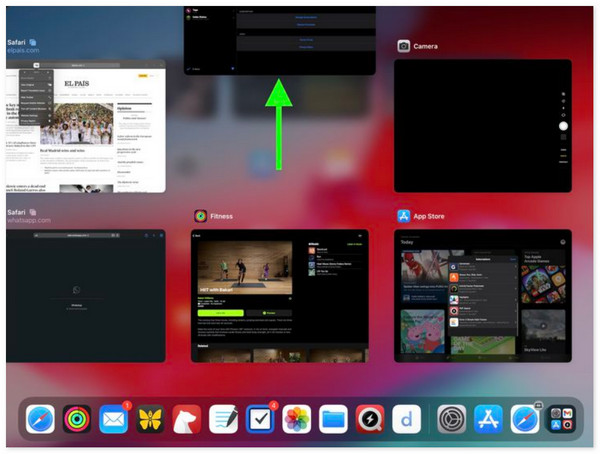
2. rész: A nem működő iPad billentyűzet elhárítása az iPad újraindításával
Ha az alkalmazás újbóli megnyitása nem oldotta meg a problémát, talán itt az ideje indítsa újra az iPadet hogy újrainduljon. Ha nem tudja, az iPadek 2 modellel rendelkeznek a rendelkezésre álló gomboktól függően. Határozza meg a sajátját, és kövesse az alábbi legrelevánsabb utasításokat a nem működő iPad billentyűzetének javításával kapcsolatban.
iPad Home gombbal
Nyomja meg a Felső gombot, és engedje el, ha megjelenik a Kikapcsolás csúszka. Húzza utána az iPad kikapcsolásához. Később kapcsolja be az iPadet a Top gomb megnyomásával, amíg meg nem jelenik az Apple logó.
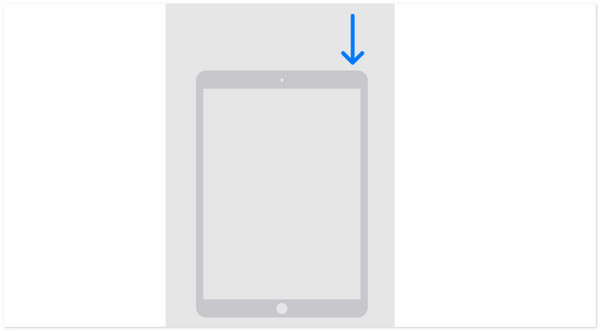
iPad Home gomb nélkül
Nyomja meg a Hangerő vagy a Felső gombot, amíg meg nem látja a Kikapcsolás csúszkát. Ezután húzza el az említett csúszkát az iPad kikapcsolásához. Később kapcsolja be a Felső gomb nyomva tartásával. Engedje el, amikor az Apple logó be van kapcsolva.
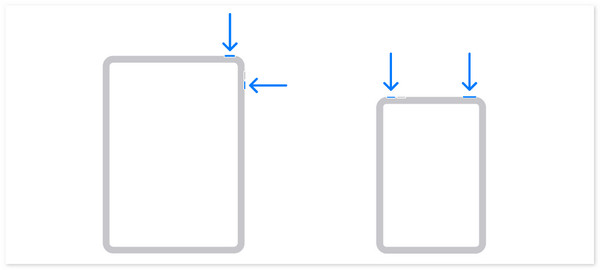
A FoneLab lehetővé teszi iPhone / iPad / iPod rögzítését DFU módból, helyreállítási módból, Apple logóból, fejhallgató módból stb. Normál állapotba adatvesztés nélkül.
- Javítsa ki a letiltott iOS-rendszerrel kapcsolatos problémákat.
- Adatok kinyerése letiltott iOS-eszközökről adatvesztés nélkül.
- Ez biztonságos és könnyen használható.
3. rész: A nem működő iPad billentyűzet elhárítása a harmadik féltől származó billentyűzet eltávolításával
Néha a harmadik féltől származó billentyűzet blokkolja az iPad beépített billentyűzetét, ami azt eredményezi, hogy a billentyűzet nem jelenik meg iPaden. Ha harmadik féltől származó billentyűzeteket telepített iPadjére, ideje törölni őket, hogy kijavítsa a beépített billentyűzetet. Lásd alább, hogyan.
Menj a beállítások alkalmazást iPadjén, és keresse meg a általános gombot az összes elérhető gomb közül. Koppintson rá, ha további lehetőségeket szeretne látni. Ezt követően válassza ki a Billentyűzet gombot a fő felület tetején. Érintse meg a billentyűzetek gombot, hogy megtekinthesse az iPadre telepített, harmadik féltől származó billentyűzeteket. Húzza őket balra, és érintse meg a töröl gombot, hogy megszüntesse őket az iPaden.
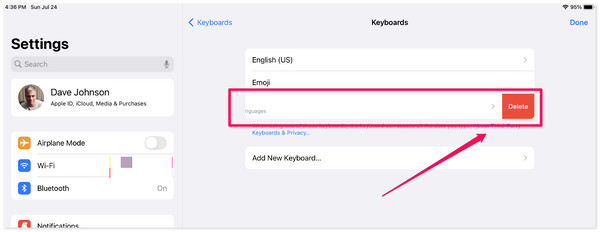
4. rész: A nem működő iPad billentyűzet elhárítása a billentyűzet beállításainak ellenőrzésével
A helytelen testreszabások az iPad billentyűzetének működését is befolyásolhatják. Ha ez a helyzet, a probléma megoldásához meg kell győződnie arról, hogy a billentyűzet beállításai megfelelőek. Ez az első alkalom, hogy ismeri ezt a technikát? Kérjük, tekintse meg az alábbi részletes lépéseket a legjobb eredmény érdekében az iPad billentyűzet felbukkanásának kijavításához. Lépj tovább.
Kérjük, nyissa meg a beállítások alkalmazást, és válassza a általános gombot a fő felület bal oldalán. Ezt követően a jobb oldalon megjelennek a lehetőségek. Válaszd ki a Billentyűzet gombot a tetején, hogy megtekinthesse a Minden billentyűzet szakasz. Számos testreszabást fog látni az említett eszközzel kapcsolatban. Kérjük, kapcsolja be és ki a preferált funkciókat, amelyekről úgy gondolja, hogy akadályozzák az iPad billentyűzet megjelenését.
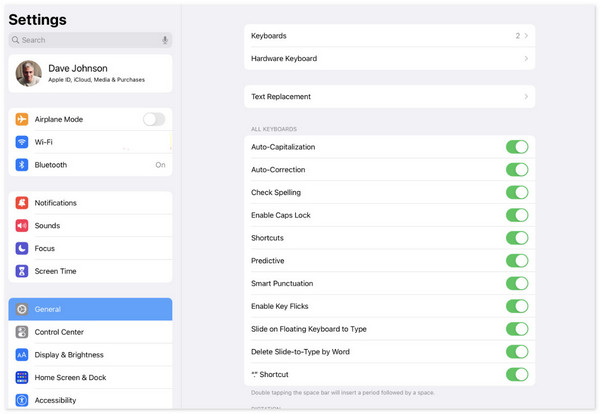
5. rész: A FoneLab iOS rendszer-helyreállítással nem működő iPad billentyűzet javítása
Végül használhat egy harmadik féltől származó eszközt, ha a hibaelhárítási módszerek nem működnek az ebben a bejegyzésben említett probléma megoldására. FoneLab iOS rendszer-helyreállítás könnyen segíthet, és több mint 50 probléma iOS és iPadOS rendszerén. 2 javítási móddal rendelkezik ezek javítására: Standard és Advanced. Ha nem szeretne adatot veszteni a folyamat során, használja a Standard módot. A Speciális mód használata után azonban elveszíti az iPaden tárolt összes adatot. Szeretné tudni, hogyan működik ez az eszköz? Tekintse meg és tekintse meg az alábbi részletes lépéseket az Ön kényelme érdekében. Lépj tovább.
A FoneLab lehetővé teszi iPhone / iPad / iPod rögzítését DFU módból, helyreállítási módból, Apple logóból, fejhallgató módból stb. Normál állapotba adatvesztés nélkül.
- Javítsa ki a letiltott iOS-rendszerrel kapcsolatos problémákat.
- Adatok kinyerése letiltott iOS-eszközökről adatvesztés nélkül.
- Ez biztonságos és könnyen használható.
1 lépésNyissa meg a hivatalos FoneLab iOS System Recovery webhelyet, és jelölje be a lehetőséget ingyenes letöltés gombot az eszköz letöltéséhez. Ezután jelölje be a letöltött fájlt, és kövesse az utasításokat a beállításhoz. Később a szoftver automatikusan elindul. Az első felületen kattintson a gombra iOS rendszer helyreállítása gombot.

2 lépésA következő felület megmutatja a szoftver által támogatott több mint 50 meghibásodást. Csak rá kell kattintania a Rajt gombot a következő lépés megtekintéséhez. Később az eszköz megköveteli, hogy csatlakoztassa iPadjét a számítógéphez. Az említett eljáráshoz használjon USB-kábelt. Kattints a Rögzít gombot utána.
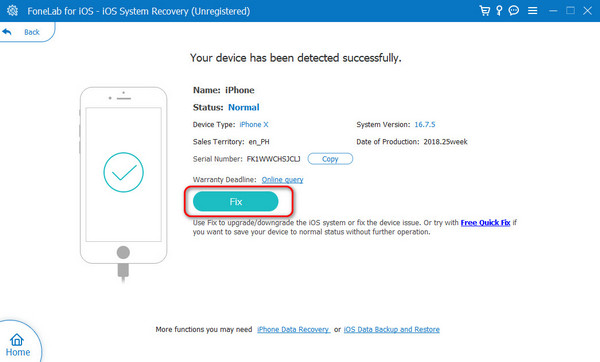
3 lépésVálassza ki a képernyőn elérhető javítási módot. Ezt követően kérjük, jelölje be a megerősít gombot, hogy továbblépjen a következő lépésre. Kövesse a képernyőn megjelenő utasításokat állítsa az iPadet helyreállítási módba. Később válassza ki a Következő gombot.
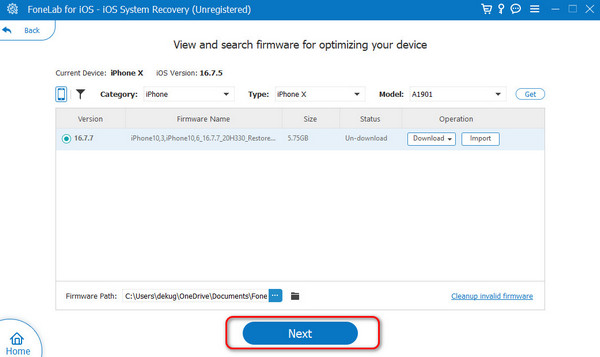
4 lépésAz iOS rendszer-helyreállító szoftver elkezdi letölteni a firmware-csomagot az iPad javításához. Csak meg kell várnia, amíg a folyamat befejeződik.
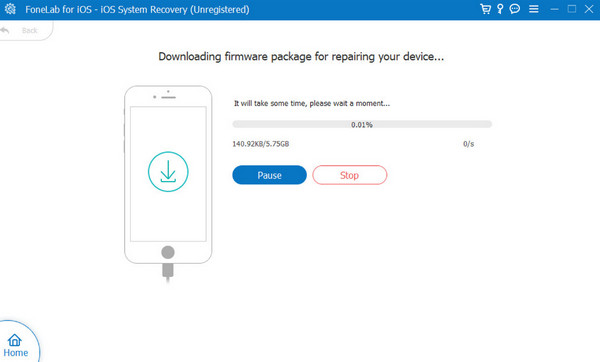
A FoneLab lehetővé teszi iPhone / iPad / iPod rögzítését DFU módból, helyreállítási módból, Apple logóból, fejhallgató módból stb. Normál állapotba adatvesztés nélkül.
- Javítsa ki a letiltott iOS-rendszerrel kapcsolatos problémákat.
- Adatok kinyerése letiltott iOS-eszközökről adatvesztés nélkül.
- Ez biztonságos és könnyen használható.
6. rész. GYIK az iPad nem működő billentyűzetének javításáról
Mi van, ha a billentyűzet nem reagál?
Azon kívül, hogy az Apple iPad billentyűzete nem működik, előfordulhat, hogy nem reagál hibás működésre. Ebben a billentyűzetproblémában az a jó, hogy a javításhoz csak újra kell nyitnia az alkalmazást, vagy újra kell indítania az iPadet.
Mi van, ha rossz a billentyűzetkiosztás?
Hibás és hibás testreszabások esetén módosíthatja a billentyűzetkiosztást. Csak ki kell nyitnia a beállítások alkalmazást, és válassza a általános gomb. Ezt követően válassza ki a Billentyűzet gombot lefelé görgetve. Később állítsa be a billentyűzet beállításait ízlése szerint.
A FoneLab lehetővé teszi iPhone / iPad / iPod rögzítését DFU módból, helyreállítási módból, Apple logóból, fejhallgató módból stb. Normál állapotba adatvesztés nélkül.
- Javítsa ki a letiltott iOS-rendszerrel kapcsolatos problémákat.
- Adatok kinyerése letiltott iOS-eszközökről adatvesztés nélkül.
- Ez biztonságos és könnyen használható.
Így javíthatja ki, hogy a billentyűzet ne jelenjen meg az iPaden. Csak az 5 legjobb választási eljárást kell végrehajtania ebben a bejegyzésben. Reméljük, fontolóra veszi a használatát FoneLab iOS rendszer-helyreállítás mert 100%-os eredményt ad az említett probléma megoldására. További kérdései vannak? Kérjük, írja be őket az alábbi megjegyzés rovatba, hogy megismerjük őket. Köszönöm!
